Una nueva actualización de los términos de uso de Outlook.com se ha llevado a cabo en días pasados.
 Este cambio responde a nuevas modificaciones en el servicio brindado por la empresa y es algo a lo que todos los usuarios deberían estar atentos.
Este cambio responde a nuevas modificaciones en el servicio brindado por la empresa y es algo a lo que todos los usuarios deberían estar atentos.
El aviso se llevó a cabo el pasado 16 de junio y abarca a los usuarios de diferentes aplicaciones y servicios en general provistos por Microsoft. A continuación vamos a conocer más detalles al respecto basándonos en la información oficial provista por la empresa.
Actualización de los términos de uso de los servicios de Microsoft
La actualización de los términos de uso de los servicios de Microsoft fue informada a todos los usuarios a través de un correo electrónico enviado a su casilla. En él se indica en todos los detalles al respecto para poder conocer qué términos se incluyeron, cuales fueron eliminados y aquellos que sufrieron algún tipo de modificación.
Es así entonces como el contrato de servicios de Microsoft y la declaración de privacidad que Microsoft ha sido cambiada. Incluyendo todos los usuarios de Xbox Live, Bing, MSN, Skype, OneDrive y Outlook.com. En definitiva, se verán afectados todos los servicios a los cuales está asociada a nuestra cuenta Microsoft.
Cambios en los términos de uso de Outlook.com
Según indica la empresa, los nuevos términos de uso brindarán mayor simplicidad, privacidad y transparencia a los usuarios.
Estas actualizaciones van a entrar en vigencia a partir del día 1 de agosto de 2015 y no requieren ningún tipo de acción por parte del usuario. Microsoft considera que, si continuamos utilizando sus servicios, estamos aceptando los términos nuevos o actualizados.
En el correo electrónico enviado por la empresa podremos acceder a la declaración de privacidad de Microsoft, al contrato de servicios de Microsoft y a las preguntas más frecuentes al respecto.
Cada cierto tiempo, la empresa, realiza una actualización de los términos de uso de Outlook.com y una serie de servicios paralelos a este, en la mayoría de los casos su aceptación se realiza de forma automática.

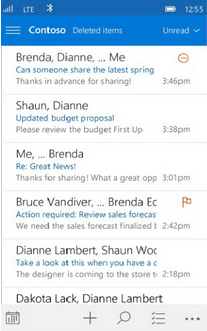 Por el momento se trata de sólo una imagen que nos adelanta el aspecto de Outlook en Windows 10, no obstante se esperan más en los próximos días.
Por el momento se trata de sólo una imagen que nos adelanta el aspecto de Outlook en Windows 10, no obstante se esperan más en los próximos días.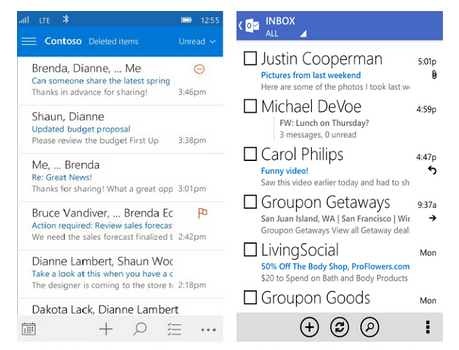
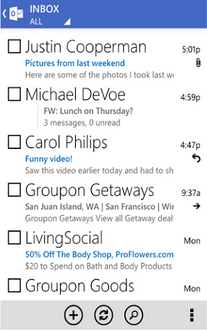
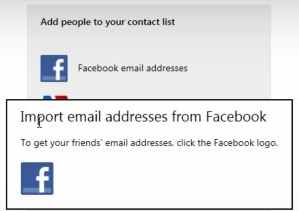 Se trata de una característica que estaba vigente desde hace ya varios años y que permitía enlazar diferentes servicios de Facebook con nuestra cuenta de Outlook.com, una mala noticia para quienes hacían uso de esta característica.
Se trata de una característica que estaba vigente desde hace ya varios años y que permitía enlazar diferentes servicios de Facebook con nuestra cuenta de Outlook.com, una mala noticia para quienes hacían uso de esta característica.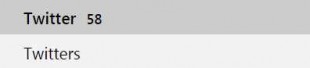
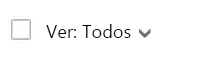 Una vez listos marcamos la opción en la parte superior del listado de mensajes. A continuación veremos un mensaje que indica cuantos correos han sido seleccionados, para nuestro caso usaremos sobre «Seleccionar todo en tu carpeta…».
Una vez listos marcamos la opción en la parte superior del listado de mensajes. A continuación veremos un mensaje que indica cuantos correos han sido seleccionados, para nuestro caso usaremos sobre «Seleccionar todo en tu carpeta…».
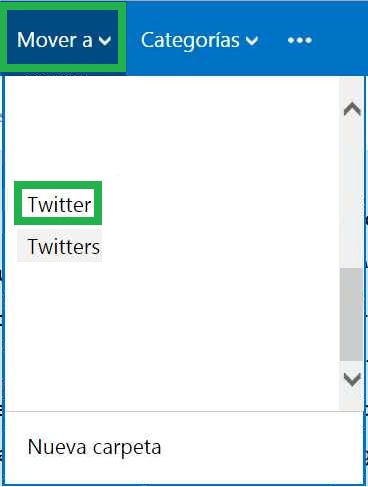 El siguiente paso requiere que pulsemos la opción «Mover a» que se encuentra en la barra superior del entorno y que se habilita cada vez que seleccionamos uno o varios correos electrónicos. Entre las opciones que aparecerán desplegadas pulsamos en la carpeta de destino.
El siguiente paso requiere que pulsemos la opción «Mover a» que se encuentra en la barra superior del entorno y que se habilita cada vez que seleccionamos uno o varios correos electrónicos. Entre las opciones que aparecerán desplegadas pulsamos en la carpeta de destino.
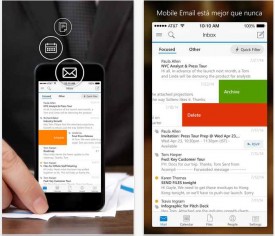 Se trata de la aplicación que permite configurar cuentas de correo de Outlook.com, Yahoo y Gmail indistintamente. Además, soporta otros servicios de correos electrónicos que posean protocolos compatibles con los de esta aplicación.
Se trata de la aplicación que permite configurar cuentas de correo de Outlook.com, Yahoo y Gmail indistintamente. Además, soporta otros servicios de correos electrónicos que posean protocolos compatibles con los de esta aplicación.